
Kui olete pärit Microsoft Windowsist või soovite lihtsalt alternatiivi Navcore ja BBS Tools kes on teie GNU / Linuxi distribuutori päriselt, on tõsi, et midagi sarnast pole olemas. Kuid see ei ole liiga suur probleem, sest selles õpetuses õpetame teid seda veini käitama, et saaksite töötada sellist tüüpi tööriistadega, millega saate oma GPS-seadmega töötada, et seda ajakohastada ja ilma vajadus külastada foorumeid ja arvukaid saite, kus saate koguda teavet selle probleemi kohta, mida paljud kasutajad kannatavad ...
Selles õpetuses tutvustame ka mõnda neist probleemid, mida leiate mõnede GPS-mudelitega, kui töötate veini all BBS-i tööriistu, kuna kuigi veini ühilduvuse kiht paraneb üha enam, pole see Windowsi kohalik süsteem kaugel sellest ja teil võib olla korduvaid probleeme. Enamikul neist probleemidest on lahendus ja need on põhimõtteliselt ühendatud, kuna teatud seadmete mudeleid ei tuvastata.
Mis on BBS Tools?
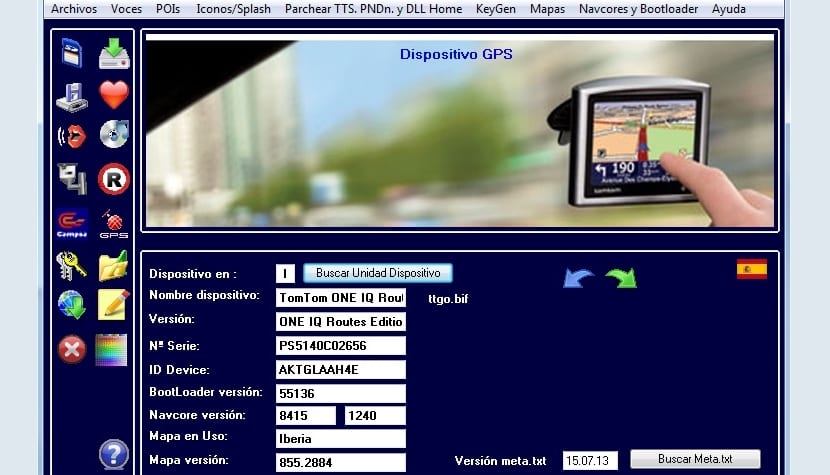
Kui te ei tea BBS Tools tarkvara, öelda, et see on tööriistakomplekt, mis on rakendatud Microsofti Windowsi operatsioonisüsteemile ja mis võimaldab teil Tom Tom GPS-iga teha arvukalt toiminguid. Näiteks saate saadaolevate funktsioonide hulgas teha TomTomi värskendusi, varukoopiaid, taastada ja hallata HP-sid (huvipunktid), mille olete kaartidel aktiveerinud, et teid millegi eest hoiatada, plaastreid parandada jne.
Lühidalt öeldes on BBS Tools üks parimatest tööriistad TomTomi firma GPS-seadmetega töötamiseks, kuid kahjuks pole brändi arendajad teiste opsüsteemide jaoks välja andnud oma versiooni. On tõsi, et on olemas PyTomTom, üsna korralikus Pythonis kirjutatud rakendus, mis aitab meil teha paljusid asju, mida saab BBS Toolsiga teha, kuid mitte kõik ja just siit tuleb probleem ja vajadus see oma arvutisse installida Linuxi distributsioon.
Kuidas panna BBS Tools Linuxi all tööle?

Nagu ma ütlesin, on teie Linuxi distributsioonis (ja ka teistes Unixi süsteemides) BBS-i tööriistade olemasolu ühilduvuskihi kaudu Vein. Seetõttu on esimene samm installida Wine oma distrosse. Seda saate teha oma levitamise ametlikest hoidlatest lihtsal viisil ja tavapäraste paketihaldustööriistade abil. Teine võimalus on alla laadida paketid aadressilt Veini ametlikul veebisaidil ja järgige juhiseid.
Soovi korral saate installida ka Wine'i mõned lisandmoodulid, millest oleme siin blogis rääkinud, näiteks PlayOnLinux, mis pakub meile veini konfiguratsioonide installimist ja optimeerimist. Kui oleme veini installinud, on järgmine hankige BBS Tools for Windows installer või .exe. Kui tihendatud fail on alla laaditud ja lahti pakitud, saate kasutada PlayOnLinuxi koos selle graafilise liidesega või teha seda terminalist jooksmine kataloogist, kus installer asub:
wine bbstools.exe
Igal juhul on tulemuseks protseduurimenüü, mida peate järgima BBS Tools valmis oma süsteemis. Siiani on kõik väga lihtne. Tegelikult, kui kõik on õigesti läinud, on teie tarkvara valmis, millest saate kõiki neid ülesandeid täita, ühendades TomTom GPS USB-kaabli kaudu oma arvuti või sülearvutiga, mis peaks kaasa tooma automaatse seadme tuvastamine. seade ja peaksite saama tööd nüüd alustada, kuid ...
Võimalikud probleemid, mida leiate BBS-i tööriistade ja lahendustega
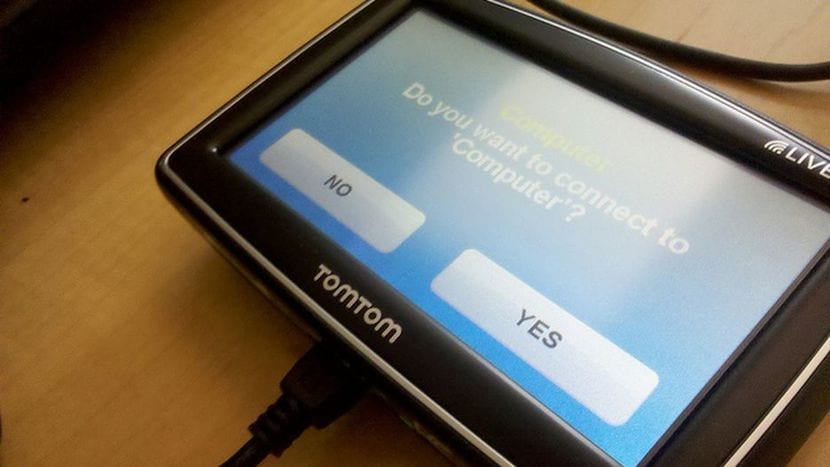
… Alati pole kõik nii lihtne. Pidage meeles, et kuigi Wine'i projekt on astunud hiiglaslikke samme, on see siiski ühilduvuskiht ja see ei pruugi olla 100% Windowsiga sarnane ja tulla probleemid. Sel põhjusel ei pruugi USB-draiverid ja need, millega BBS Tools suudab tuvastada erinevaid toetatud seadmeid, korralikult töötada, kui peate selle vahel töötava ühilduvuskihiga hakkama saama.
Soovitan seda et kõik töötaks korralikult:
- Installige Veini uusim versioon saadaval.
- Kasutage ka BBS Tools uusim versioon Et leiate.
- La Veiniseaded See peaks olema õige. Kui te ei kasuta PlayOnLinuxi, mis automatiseerib mõningaid asju, soovitan teil veeta aega veini konfiguratsioonis leiduvate parameetrite optimeerimisega. Näiteks on üks huvitavamaid asju see, et valite versiooni imiteerimiseks sobiva operatsioonisüsteemi, kuna kui valite MS Windowsi sobimatu versiooni, ei pruugi see hästi töötada. Kui soovite selle avada, käivitage käsk:
winecfg
- Kui olete järginud kõiki samme ja ei suuda ikkagi oma seadet tuvastada, proovige see teisega ühendada USB-port või GPS-seadme taaskäivitamiseks.
- Kui seda ikka veel ei tuvastata, proovige luua üksus või uus virtuaalne andmekandja Wine'is. Näiteks E-üksus: vahekaardil Veiniseaded, vahekaardil Ühikud, Lisa veel üksus. Mõni mudel võib nõuda selle täiendava sammu tuvastamist.
- Kui ükski ülaltoodutest teile ei sobi, on minu teine lahendus proovida a virtuaalne masin installitud Microsoft Windows XP. Saate seda teha VirtualBoxi või Linuxi distrosse installitud VMWare'iga. Virtualiseeritud süsteemis saate installida BBS Tools ja proovida seadet ühendada. Olen seda paar aastat tagasi niimoodi kasutanud ja mul pole probleeme olnud ...
Ärge unustage oma Kommentaarid ettepanekute, kahtluste jms. Loodan, et see õpetus on teid aidanud ...